Come bloccare un sito: tutti i modi
Perché nasce un tale desiderio?
Sei venuto al lavoro e, aprendo la porta dell'ufficio, hai visto come i tuoi subordinati sfrecciavano verso i tuoi posti di lavoro dalla tua segretaria. Fingendo come se nulla fosse accaduto, hai aspettato una pausa, quando tutti i "lavoratori" si sono precipitati nella sala da pranzo, ti sei seduto vicino al computer della segretaria e hai guardato la cronologia delle visite al sito web in tutti i suoi browser Internet. "Allora, cosa hanno visto qui? .. Sì, eravamo su VKontakte, poi siamo passati a Odnoklassniki, siamo andati oltre a Facebook ... Beh, lo sistemerò per loro ora!" - tale è la reazione standard del capo che ha scoperto ciò che i suoi subordinati fanno durante l'orario di lavoro. E poi seguirà non meno della separazione standard con minacce di licenziamento e "ultimo avvertimento". Avendo portato il cervello a te stesso e ai tuoi dipendenti, torni a casa e vedi il tuo figlioletto seduto a un computer sullo stesso Facebook / Odnoklassniki / VKontakte e parlando con i suoi amici. Naturalmente, seguirà una nuova esplosione di emozioni, che cadrà sulla progenie: non solo il computer è diventato confuso nella mente dei subordinati, ma la stessa cosa a casa! Sicuramente vuoi rimuovere questi stupidi siti. Ma questo, come capisci, è irreale. Ma puoi bloccare in modo indipendente l'accesso a loro, in modo da non tirare i nervi. Come esattamente?
Come bloccare un sito
Quindi, sei fermamente convinto della tua decisione? Quindi devi prima accedere al computer su cui vuoi farlo. Siediti? Incluso? Ora l'ordine delle tue azioni dipende dall'algoritmo scelto. In risposta alla domanda su come bloccare il sito, qualsiasi programmatore ti offrirà due modi: o con host di file oppure vai alle impostazioni e alle applicazioni di ciascun browser e blocca i siti più volte. È meglio usare entrambi i metodi.
Come bloccare i siti usando il file hosts
Questo metodo è il più semplice, quindi iniziamo con esso. Se lo prendi, non avrai bisogno di installare applicazioni e programmi - tutto è già nel tuo computer. L'algoritmo di azione è mostrato sotto.
- Sul desktop, selezionare il collegamento "Risorse del computer".
- Fai clic su "Disco locale (C :)".
- Nella finestra che appare, apri la cartella "WINDOWS".
- Se l'avviso "Questi file sono nascosti", fai clic su "Visualizza il contenuto di questa cartella".
- Un sacco di cartelle si aprono, ma non prestiamo loro attenzione, guardiamo alla fine della lista, dovrebbe esserci una chiamata "system32". Trovato? Aprilo.
- Ancora un sacco di cartelle, solo ora stiamo cercando quella giusta all'inizio. Il suo nome è "driver".
- Ci dovrebbero essere solo tre cartelle al suo interno. Seleziona quello con il nome "etc".
- Eccolo, il file "hosts" - si classifica prima nella lista che appare. Aprilo con un programma standard, il cui nome è "Blocco note".
- Si apre un documento di testo simile (foto).
- Dopo la parola "localhost", premere "Invio", inserire l'indirizzo locale del computer "127.0.0.1", indentare premendo il tasto "Tab" una volta e scrivere l'indirizzo del sito a cui vogliamo bloccare l'accesso.
- Se è necessario rendere inaccessibile più di un sito, dalla nuova riga scriviamo nuovamente l'indirizzo locale del computer, premiamo il tasto Tab e scriviamo l'indirizzo di quello successivo.
- Al termine, salva le modifiche al file e il gioco è fatto!
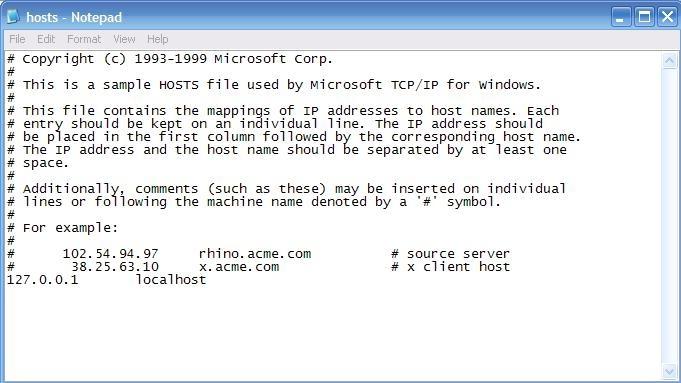
Come bloccare un sito in un browser specifico
Tuttavia, bloccando i siti con l'aiuto di "host", è necessario essere estremamente attenti e attenti. Dopo tutto, uno spazio dopo aver premuto "Tab" - e tutto il tuo lavoro andrà in cenere. Ma per essere sicuri di chiudere l'accesso al sito dal computer in cui si sta lavorando al momento, è necessario aggiungere gli indirizzi agli elenchi dei contenuti bloccati di ciascun browser Internet. E questo è fatto in diversi browser. Quindi iniziamo con Internet Explorer.
Blocco di Internet Explorer
- Apri Internet Explorer.
- Sul pannello sotto il logo del browser ("File", "Modifica", "Visualizza" ...) fai clic sul pulsante "Strumenti".
- Nel menu che appare, seleziona "Opzioni Internet".
- Nella finestra pop-up, fare clic sulla scheda "Contenuto".
- Nella voce "Restrizione di accesso" fai clic su "Abilita".
- Vedrai una finestra con una stringa. Scrivi in esso l'indirizzo di un sito indesiderato e fai clic su "Mai".
- Successivamente, ti verrà richiesto di impostare una password in modo che le tue azioni non vengano annullate da estranei (tutti gli stessi dipendenti / figli). Inserisci la password, la sua conferma e un suggerimento.
- Clicca OK.
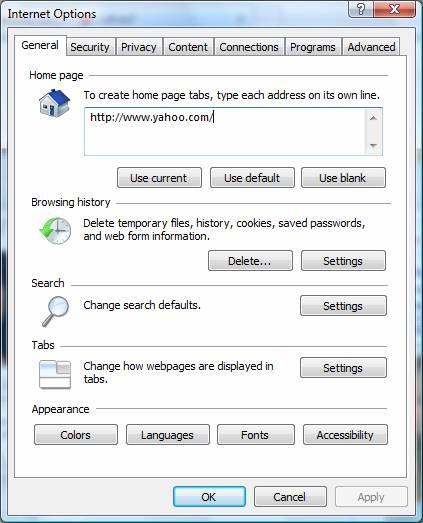
Blocca in Opera
- Vai a impostazioni del browser.
- Seleziona la scheda "Avanzate".
- Fai clic sul pulsante "Contenuti bloccati".
- Nella finestra che appare, fai clic su "Aggiungi" (foto).
- Nel periodo pop-up per scrivere l'indirizzo del sito nel formato "http:// ..."
- Premere il tasto "Invio".
- Chiudi la finestra delle impostazioni.
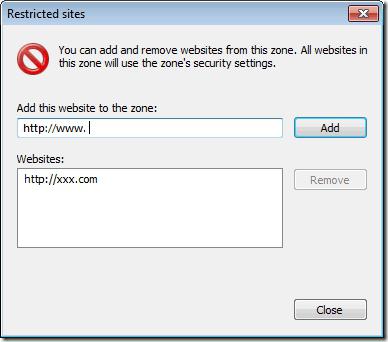
Blocca in Mozilla Firefox
Per bloccare il sito in questo browser, è necessario installare il componente aggiuntivo di BlockSite per Firefox. Di seguito viene fornito l'algoritmo per l'installazione dell'applicazione e il blocco dei siti con il relativo aiuto.
- Vai al sito Web ufficiale del browser.
- Scarica il componente aggiuntivo "BlockSite Firefox".
- Attendere fino al completamento del download e riavviare il browser.
- Nel menu di Mozilla Firefox, seleziona la scheda "Strumenti", e in essa - la voce "Estensioni".
- Nella finestra pop-up, fai clic su BlockSite e vai alle sue impostazioni.
- Clicca "Aggiungi".
- Nella finestra che appare, scrivi il sito e fai clic su "OK".
- Aggiungi anche tutti gli altri siti indesiderati.
- Fai clic su "OK" nella finestra dell'applicazione.
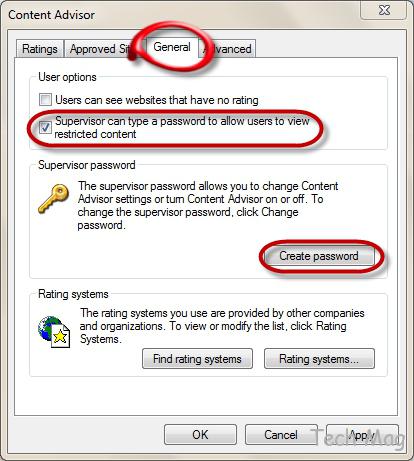
Blocco in Google Chrome
Google Chrome richiede anche un'installazione aggiuntiva.
- Apri il browser.
- Clicca sull'immagine della chiave inglese.
- Nel menu a comparsa, fai clic su "Strumenti" e nel prossimo elemento visualizzato - "Estensioni".
- Vedrai la pagina di Google Chrome Web Store. Seleziona l'applicazione Siteblock.
- Clicca su "Aggiungi a Chrome".
- Fai clic su "Installa" nella finestra che appare. Attendere fino al completamento dell'installazione.
- Di nuovo, fai i primi due passi.
- Nella finestra Siteblock scrivi i siti indesiderati attraverso la linea.
- Fai clic sul pulsante "Salva opzioni".
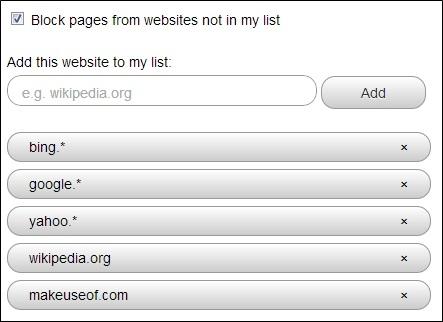
Questi sono tutti modi per negare l'accesso ai siti. Ora, domande su come bloccare il sito, puoi rispondere senza difficoltà e persino applicare le informazioni nella pratica.